Chcete začít streamovací kariéru na jedné z nejlepších sociálních streamovacích platforem v digitálním prostoru? Naučit se základy nastavení kanálu a živého vysílání na YouTube je jednoduché. Streamování můžete začít okamžitě z jakéhokoli zařízení. Poskytneme vám podrobné pokyny, jak streamovat na YouTube z počítače nebo mobilního zařízení, poskytneme naše doporučení pro nejlepší streamovací software na trhu a pomocí několika tipů pro používání YouTube živě vás připravíme na úspěch.
Jak povolit živé vysílání na YouTube
Než budete moci zahájit živé vysílání na platformě, budete muset ověřit svůj účet na YouTube. Když poprvé povolíte streamování a spustíte živé vysílání, budete požádáni, abyste uvedli zemi, ve které žijete, uveďte telefonní číslo, které chcete přiřadit k vašemu účtu, a poradíte, jak chcete získat kód pro ověření účtu.
Po ověření vašeho účtu můžete začít streamovat, aniž byste museli stahovat další software. Nejprve musíte povolit živé vysílání ze stolního zařízení a může trvat až 24 hodin, než bude váš účet ověřen .
Po ověření účtu povolíte živé vysílání podle těchto kroků:
Krok 1: Přejděte na stránku www.YouTube.com
Krok 2: Klikněte na ikonu fotoaparátu v pravém horním rohu obrazovky
Krok 3: Vyberte možnost Spustit živě .
Pokud na svůj účet nemáte žádná omezení, můžete okamžitě začít streamovat s ověřeným účtem.
Jak vytvořit svůj první živý přenos na YouTube
První živé vysílání na YouTube může být děsivé a vzrušující! Poslední věc, o kterou se musíte starat, jsou technické potíže, které překážejí. Streameři mají rádi funkci YouTube Go Live, protože k ní lze přistupovat z počítače nebo na cestách. Začít s YouTube živě je docela jednoduché a stačí na to pár kliknutí, bez ohledu na zařízení, ze kterého streamujete.
4 způsoby přímého přenosu na YouTube
YouTube poskytuje tvůrcům několik možností streamování obsahu na platformě. Stream můžete zahájit pomocí počítače, mobilního zařízení nebo kodéru. V části níže vysvětlíme, jak živě streamovat na YouTube z libovolného zařízení.
Webový prohlížeč
Poté, co ověříte svůj účet a povolíte živé vysílání, můžete streamovat z počítače ve webovém prohlížeči pomocí kamery. Pokud potřebujete pomoc, přečtěte si výše uvedenou část o povolení živého vysílání. Ke streamování z webového prohlížeče musíte použít Chrome 60+ nebo Firefox 53+.
Pomocí těchto pokynů můžete začít streamovat živě na YouTube z webového prohlížeče:
Krok 1: Přihlaste se na svůj YouTube účet.
Krok 2: Klikněte na ikonu fotoaparátu v pravém horním rohu obrazovky.
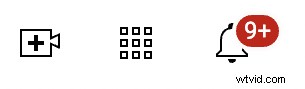
Krok 3: Vyberte možnost Spustit živě .
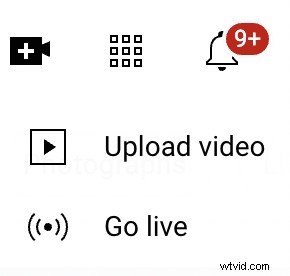
Krok 4: V nabídce vlevo vyberte možnost Přejít pro Vestavěnou webovou kameru volba.
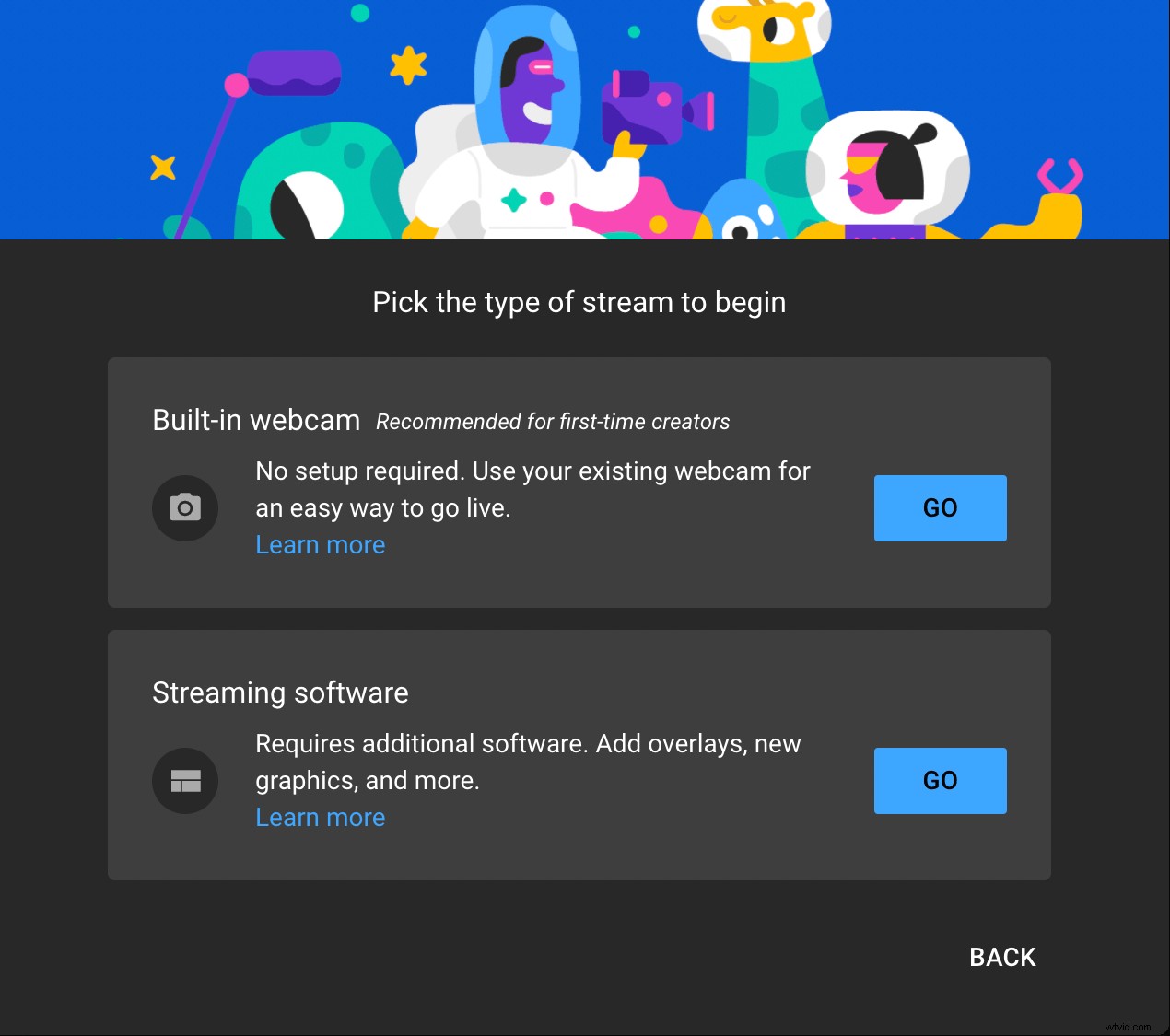
Krok 5: Vyberte název a popis svého živého přenosu. Klikněte na Zobrazit více ve spodní části karty Podrobnosti můžete svůj stream dále přizpůsobit, pokud si přejete. Když vyberete další můžete také nastavit soukromí a naplánovat přenos na později.
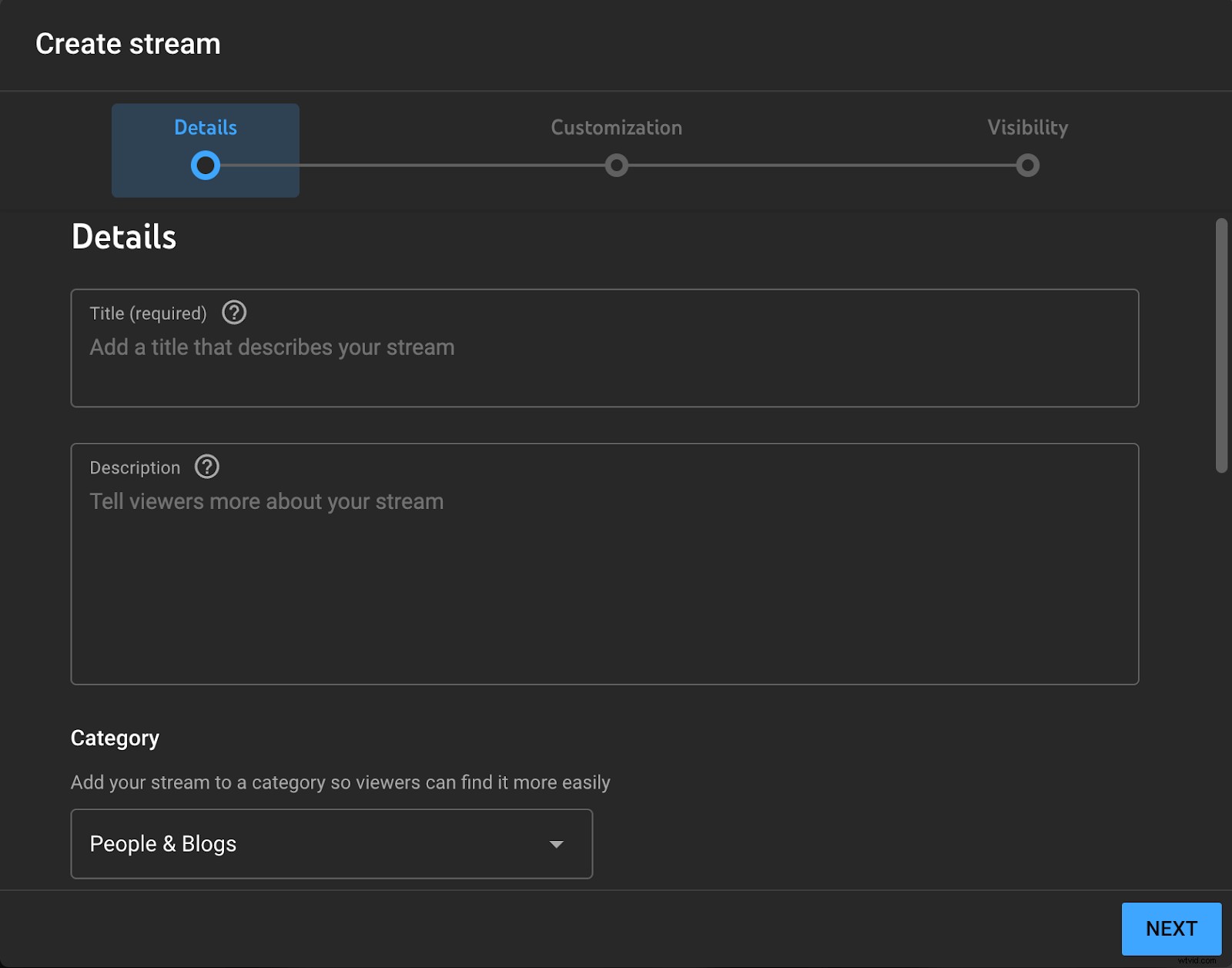
Krok 6: Klikněte na Další a YouTube zachytí miniaturu pomocí vaší webové kamery. Můžete vybratZnovu pořídit miniaturu pořídit další obrázek, nebo můžete vybrat Nahrát vlastní miniaturu vyberte uložený obrázek z plochy.
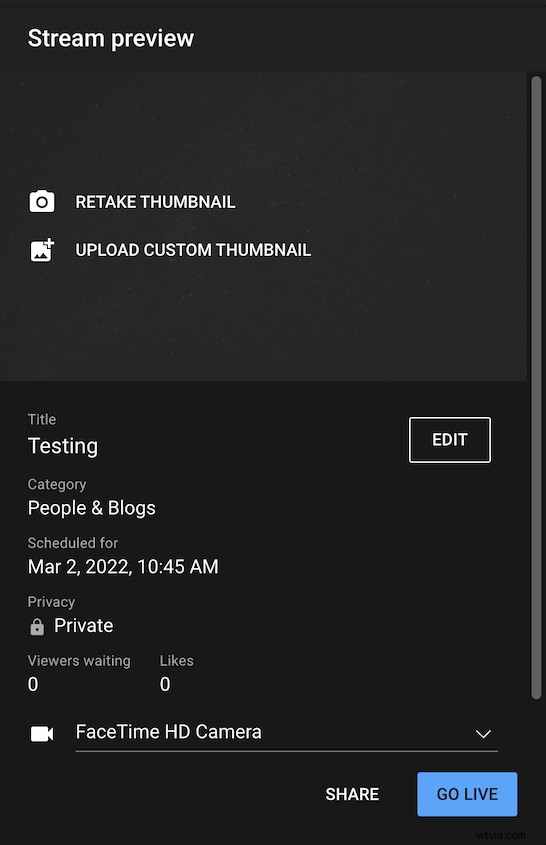
Krok 7: Vyberte mikrofon a webovou kameru, které chcete použít ke streamování.
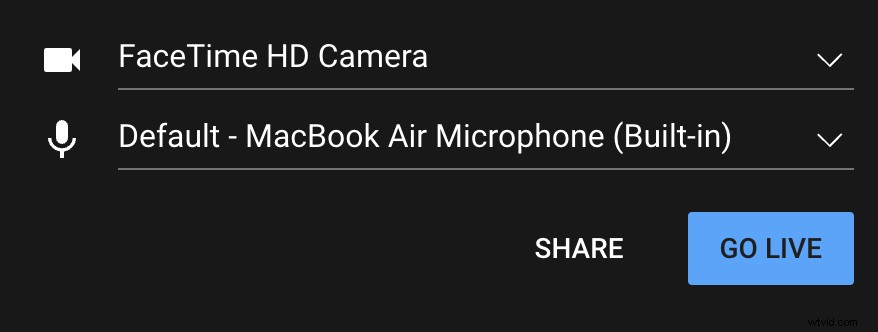
Krok 8: Klikněte na Spustit živě .
Mobilní streamování
YouTube dříve vyžadoval, aby uživatelé měli 1 000 odběratelů, než mohli streamovat z mobilního zařízení. Nyní můžete streamovat jen s 50 odběrateli, ale mějte na paměti, že počet diváků, kteří mají přístup k vašemu streamu, je omezen, dokud nedosáhnete 1 000 odběratelů.
Pomocí níže uvedených kroků se dozvíte, jak živě streamovat na YouTube z mobilního zařízení:
Krok 1: Otevřete aplikaci YouTube na vašem mobilním zařízení.
Krok 2: V dolní části obrazovky klepněte na + ikonu a vyberte Spustit živě.
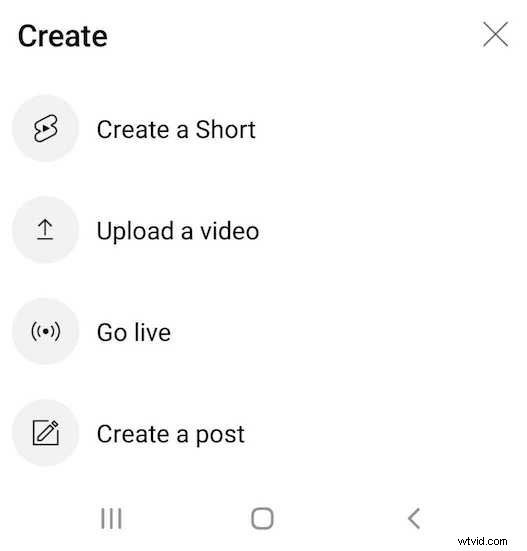
Krok 3: Pokud budete vyzváni, udělte YouTube přístup ke své kameře, mikrofonu a poloze.
Krok 4: Zadejte název a vybertenastavení ochrany osobních údajů streamu.
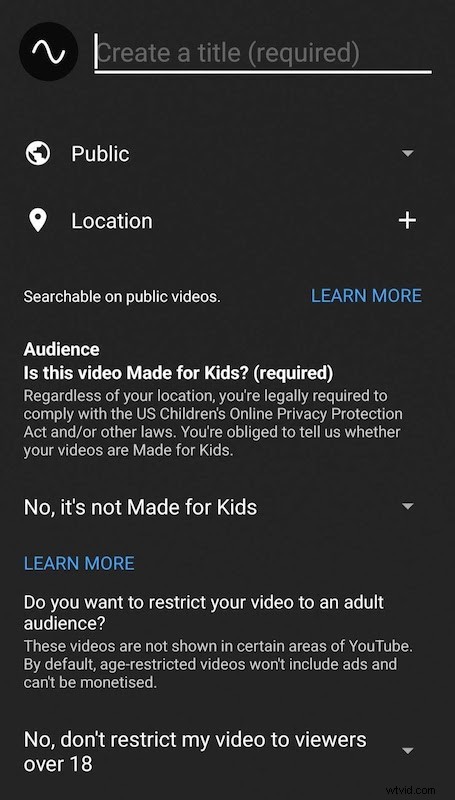
Krok 5: Uveďte, zda je váš přenos pro děti.
Krok 6: Nahrajte miniaturu nebo klepněte na Další vyfotit pro jednoho.
Krok 7: Klepněte na Spustit živě .
Softwarový kodér nebo Hardwarový kodér
Kodér pořídí video zaznamenané na externí kameře a převede jej na digitální soubor, aby jej bylo možné streamovat na platformách, jako je YouTube. Kodéry se dodávají v hardwarové a softwarové formě a oba lze použít k živému vysílání na YouTube. Proces streamování z těchto typů programů je velmi podobný.
Pro živé vysílání na YouTube použijte softwarový nebo hardwarový kodér. Postupujte takto:
Krok 1: Stáhněte a nainstalujte svůj softwarový kodér nebo nainstalujte software dodaný s hardwarovým kodérem.
Krok 2: Přejděte na stránku www.YouTube.com
Krok 3: Klikněte na ikonu fotoaparátu v pravém horním rohu obrazovky.
Krok 4: Vyberte možnost Spustit živě .
Krok 5: Vyberte možnost Stream z navigační lišty na levé straně obrazovky.
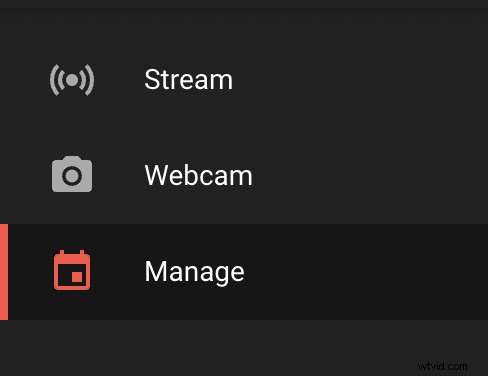
Krok 6: Klikněte na tlačítko Upravit v náhledu streamu. Přidejte název, popis a nastavení soukromí.
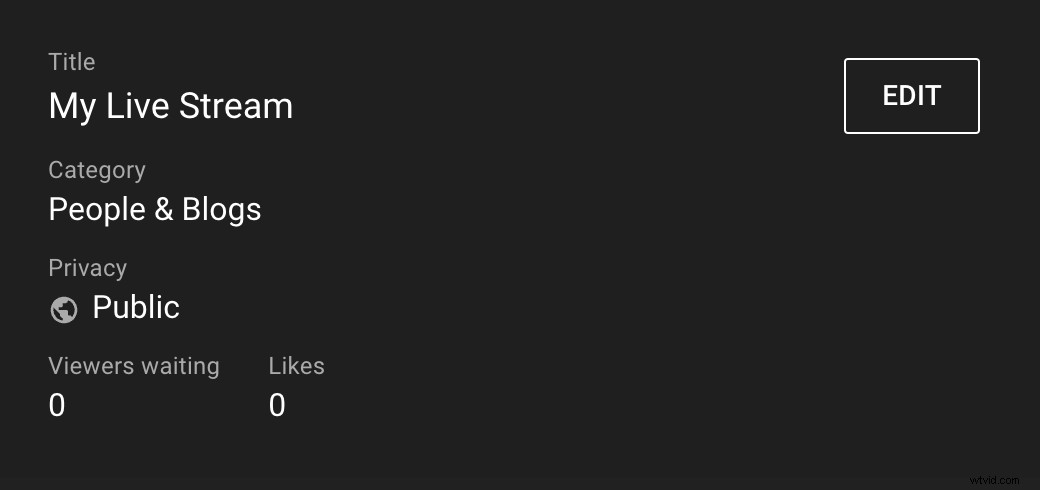
Krok 7: Klikněte na Přizpůsobení z vyskakovacího okna Upravit nastavení. Upravte svůj přímý přenos podle potřeby a vyberte Uložit až budete hotovi.
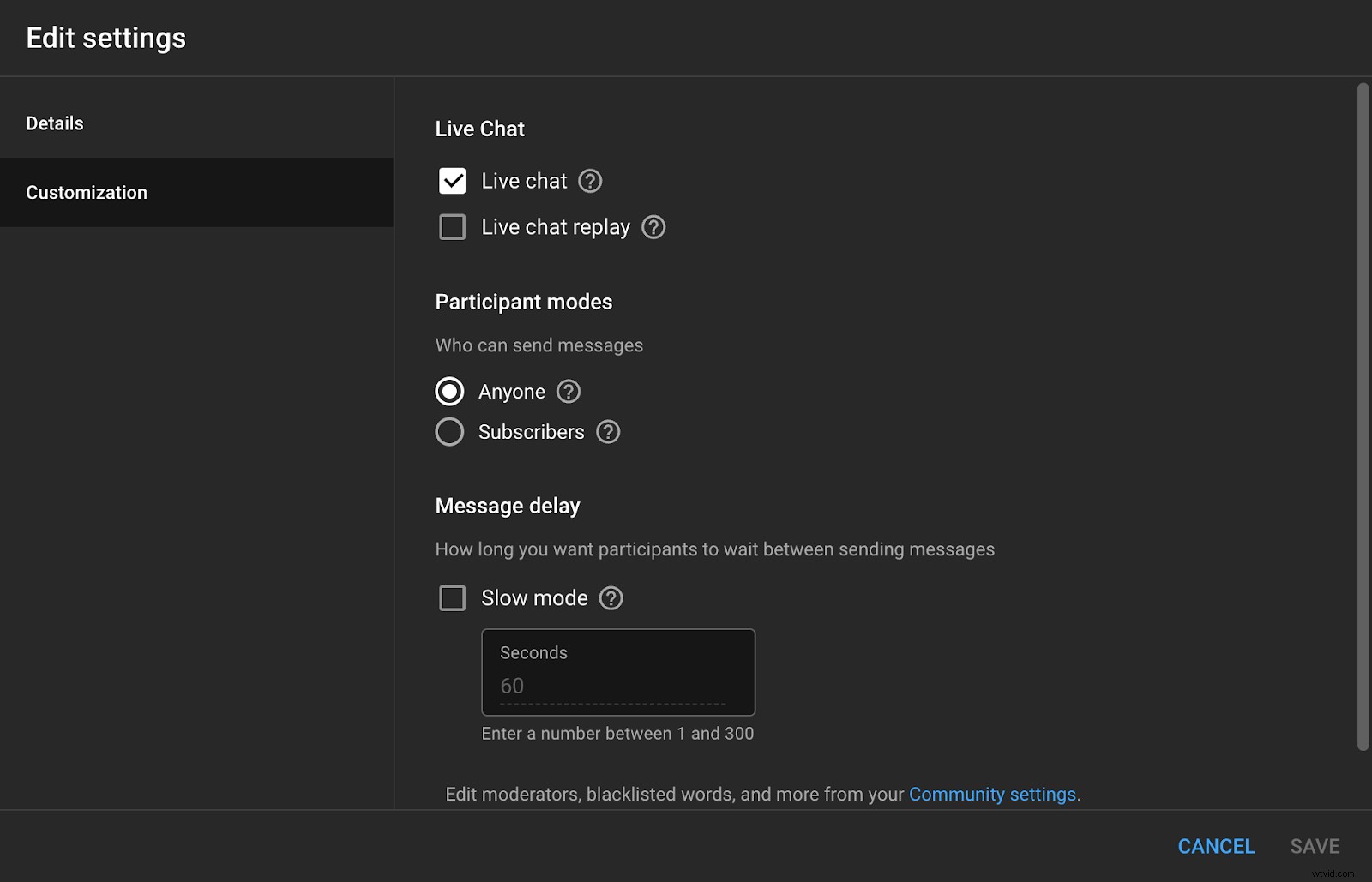
Krok 8: Přejděte do Nastavení streamu tab.
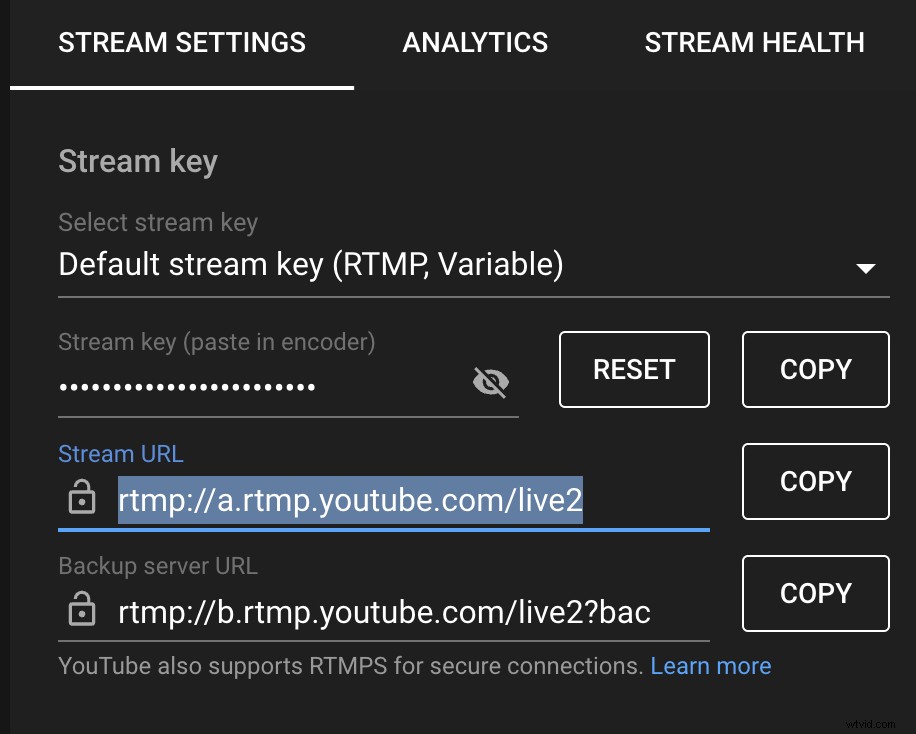
Krok 9: Vyhledejte klíč Stream a zkopírujte jej.
Krok 10: Otevřete svůj softwarový kodér nebo software dodaný s hardwarovým kodérem.
Krok 11: Každý program je jiný. Přejděte do oblasti uživatelského rozhraní vašeho programu, kde můžete zadat klíč streamu a vložit klíč, který jste zkopírovali v kroku 9.
Krok 12: Použijte svůj software ke spuštění streamu a živému vysílání.
5 nejlepších aplikací a streamovacího softwaru pro YouTube živě
Trh je plný aplikací a softwaru pro tvůrce obsahu ke streamování online. Ne každý streamovací software je však stvořen sobě rovný! Zdůraznili jsme klíčové funkce a vysvětlili některé z výhod a nevýhod nejlepších streamovacích aplikací a tvůrců softwaru, které mohou použít k vytváření profesionálně vypadajícího obsahu. Pokračujte ve čtení a zjistěte více o našich nejlepších tipech pro aplikace a software pro vytváření streamovaného videa.
1. Riverside.fm
Riverside.fm je kompletní platforma pro tvorbu obsahu, která vám umožní streamovat nebo nahrávat zvuk a video v rozlišení až 4K. Služba má vestavěné funkce úprav, díky kterým je vytváření obsahu v profesionální kvalitě pro vaše publikum hračkou. Můžete dokonce komunikovat se svým týmem během živého přenosu, aniž byste byli nahráváni pomocí režimu producenta Riverside.fm. Mnoho špičkových podcasterů a firem spoléhá na Riverside.fm při vytváření svých videí.
Kompatibilita systému: Windows, Mac
Klíčové funkce:
- Streamujte v HD a nahrávejte v rozlišení až 4K.
- Vše v jednom platformě pro nahrávání/streamování, úpravy a sdílení videa.
- Streamujte na více platforem současně.
Výhody:
- Lokalizovaný záznam.
- Nástroje pro automatické úpravy a přepis.
- K dispozici na cestách aplikace pro iOS a Android.
Nevýhody:
- Aktuálně žádné analýzy živého vysílání.
2.Open Broadcaster Software (OBS)
OBS je softwarový program s otevřeným zdrojovým kódem, který je vždy zdarma k použití. Do softwaru jsou vždy přidávány nové funkce prostřednictvím zásuvných modulů a skriptů, které si můžete stáhnout pro další funkce a přizpůsobení. Kódovací software vám umožňuje upravovat a mixovat zvuk a video v reálném čase pro zlepšení kvality vašeho streamu.
Kompatibilita systému: Windows, Mac
Klíčové funkce:
- Míchání v reálném čase pro živý zvuk a video.
- Vlastní přechody a překryvy.
- Filtry pro korekci barev, klíčování barev a maskování.
Výhody:
- Snadno použitelné a intuitivní rozhraní.
- Bezplatný software s otevřeným zdrojovým kódem.
- Softwarové pluginy, které přidávají funkce.
Nevýhody:
- Nepodporuje streamování s více datovými toky.
- Aktualizace je třeba stahovat často.
3. vMix
Vmix poskytuje možnosti pro streamování v SD, HD a 4 a umožňuje streamovat a nahrávat současně. Software má více než 100 vestavěných animací a grafiky a zahrnuje 13 přechodových efektů, které můžete použít ke zvýšení produkční kvality vašeho streamu. K vašemu živému přenosu se může připojit až 8 vzdálených hostů najednou.
Kompatibilita systému: Windows
Klíčové funkce:
- Podporuje živé vysílání NDI.
- Možnosti úprav videa.
- Podporuje více zdrojů z fotoaparátu.
Výhody:
- Úpravy v reálném čase během streamování.
- Podporuje mnoho různých typů vstupů.
- Snadno se integruje se sociálními streamovacími platformami.
Nevýhody:
- Není kompatibilní se systémy Mac.
- Nepodporuje zpracování RTMP.
4. Wirecast
Wirecast je úplná platforma pro produkci videa, která vám umožňuje vytvářet vysoce kvalitní video streamy a video vysílání na vyžádání. Kódovací software se snadno integruje s Facebook Live, YouTube a Twitter, takže můžete snadno streamovat nebo sdílet videa. Z kamery můžete streamovat a připojit další vstupy, které zahrnují kamery, vzdálené hosty a zvuk a grafiku.
Kompatibilita systému: Windows, Mac
Klíčové funkce:
- Záznam ISO.
- Podporuje zpracování RTMP.
- Vlastní přechody a seznamy skladeb.
Výhody:
- Schopnost streamovat na více platforem současně.
- Integrovaný videochat.
- Zahrnuje aplikaci pro zařízení iOS.
Nevýhody:
- Zahrnuté kodéry nejsou intuitivní.
- Vyžaduje dobré připojení k internetu.
5. Streamlabs OBS
Streamlabs OBS je cloudová platforma s vlastním obchodem s aplikacemi, kde si můžete stáhnout aplikace pro vylepšení a přizpůsobení streamu. Pomocí aplikací můžete automatizovat procesy, zkoumat své publikum pomocí analýzy, zvýšit zapojení publika a další. K dispozici jsou také praktické vestavěné funkce redukce šumu, které vám pomohou eliminovat hluk na pozadí ve vašem streamu.
Kompatibilita systému: Windows, Mac
Klíčové funkce:
- Přizpůsobitelné rozhraní.
- Aplikace dálkového ovládání „Streamlabs Deck“.
- Streamujte na více platforem současně.
Výhody:
- Vždy zdarma k použití.
- Bezplatná analytika pro měření výkonu streamu.
- Nabízí nástroje pro zpeněžení streamerů.
Nevýhody:
- Spuštění vyžaduje mnoho systémových prostředků.
- Žádné zvukové příkazy pro integrovaný chat.
9 tipů pro používání YouTube živě
Pokud se chcete ve světě tvůrců streamování prosadit, budete muset svůj obsah nechat vyniknout. Neexistuje žádný kouzelný recept na úspěch, ale existuje několik kroků, které můžete podniknout, abyste svému obsahu pomohli přilákat větší publikum. Níže uvádíme devět nejlepších tipů pro úspěšné používání YouTube živě.
1. Připravte si obsah
Před zahájením živého vysílání mějte jasnou představu o tom, čeho chcete svým streamem dosáhnout. Nemusíte mít vše naplánované, ale měli byste mít obecnou představu o tom, o čem budete mluvit, až půjdete naživo. Budete schopni předat své sdělení a lépe zaujmout diváky, pokud budete mít jasný cíl pro svůj obsah, než kliknete na Pusťte se do živého vysílání.
2. Otestujte své nastavení
Nezačínejte streamovat, dokud se nepřesvědčíte, že je vaše zařízení správně nastaveno a funguje. Nechcete, aby byl váš živý přenos přerušen kvůli technickým potížím.
Pomocí našeho kontrolního seznamu se před zahájením streamování ujistěte, že je vaše nastavení optimalizováno:
- Otestujte své připojení k internetu, abyste se ujistili, že podporuje streamování.
- Ujistěte se, že jste uprostřed rámu fotoaparátu.
- Spusťte kontrolu zvuku a odstraňte veškerý hluk na pozadí.
- Upravte si osvětlení, abyste byli dobře osvětleni.
- Vypněte budíky, vyzvánění a oznámení.
3. Cvičení dělá mistra
Je dobrý nápad nahrát si cvičení na kameru, i když neznáte každé slovo, které během přenosu řeknete. Nemůžete navázat oční kontakt se svými diváky, ale můžete se ujistit, že se neustále díváte do kamery, abyste své publikum zaujali. Nahrání několika cvičných kol vám pomůže vyvinout si návyk dívat se do kamery při streamování. Uslyšíte také jakékoli rušivé řečové vzorce, které byste mohli mít rádi opakovaně říkat „hm“ nebo „jako“.
4. Propagujte svůj přímý přenos
Nemůžete očekávat, že lidé budou sledovat váš stream, pokud o něm nikdo neví a propagace je klíčem k přilákání publika. Existuje nespočet způsobů, jak propagovat svůj obsah, a množství digitálních nástrojů, které vám s tím pomohou. Proveďte průzkum, abyste viděli, jak jiní úspěšní tvůrci obsahu propagují své streamy, abyste získali představu, kde byste měli začít.
Použijte kombinaci následujících nápadů na propagaci, abyste dostali slovo o svém živém přenosu:
- Příspěvek o své nadcházející živé události na stránkách sociálních médií, jako je Facebook, Twitter, Instagram a LinkedIn.
- Vytvořte upoutávku na svůj přímý přenos. (S Riverside Clips to uděláte snadno.)
- Požádejte své diváky na YouTube, aby povolili oznámení, aby věděli, kdy vysíláte živě.
- Naplánujte si svůj přímý přenos na YouTube, aby si vaši odběratelé mohli nastavit připomenutí.
- Posílejte e-maily s podrobnostmi o vašem streamu na všechny e-mailové seznamy, které máte.
5. Pusťte se do živého vysílání ve správný čas
Když jdete živě, má to obrovský dopad na počet diváků, které budete mít. Získejte přehled o tom, odkud se vaši diváci dívají a kdy rádi streamují obsah. Můžete to udělat pomocí analytiky YouTube nebo vytvořením ankety, ve které se diváků zeptáte, kdy jsou online a streamují obsah.
6. Buďte konzistentní
Jakmile budete mít představu o vhodném čase pro vysílání, buďte v souladu. Je pravděpodobnější, že si udržíte odběratele, pokud máte stanovený plán, aby si vaši diváci mohli naplánovat sledování vašeho obsahu. Pokud z jakéhokoli důvodu nemůžete streamovat ve svůj pravidelný čas, nezapomeňte to oznámit svým odběratelům.
7. Zaujměte své publikum
Ujistěte se, že komunikujete se svým publikem před, během a po živém přenosu. Interakce se svými diváky je udrží v zájmu o vás a váš obsah, takže se budou vracet pro další. Pokuste se v reálném čase odpovídat na co nejvíce otázek a komentářů, které přicházejí prostřednictvím živého chatu. Také komunikujte s diváky v sekcích komentářů k videu a prostřednictvím přímých zpráv, když nejste živě.
8. Používejte funkce YouTube živě
YouTube živě má některé integrované funkce, které mohou tvůrci využít k optimalizaci svého streamu. Naučíte-li se tyto funkce správně používat, pomůže vám to přilákat nové diváky a rozšířit vaše publikum. Vysvětlíme vám, jak používat některé funkce k vylepšení obsahu, abyste získali více odběratelů.
Super chaty jsou prémiovou funkcí, kterou si mohou diváci YouTube zakoupit, aby vynikli při interakci s živými streamery. Ujistěte se, že věnujte zvláštní pozornost divákům využívajícím funkci superchatu a komunikujte s nimi, jak jen můžete. Tito lidé jsou častými uživateli YouTube, kteří jsou ochotni utrácet peníze za streamování obsahu. Superchat lze také použít ke zpeněžení vašeho obsahu – uživatelé s touto prémiovou funkcí vám mohou při sledování vašeho streamu dát tip.
Automatické živé titulky je skvělé, protože zpřístupňuje váš obsah více lidem. Ti, kteří mají potíže se sluchem nebo nemohou používat zvuk svého zařízení, vás budou moci sledovat a vychutnat si váš obsah, když přidáte titulky.
9. Zjistěte, co funguje se službou Analytics
Analýzy YouTube vám poskytnou přehled o vašem publiku, takže uvidíte, co pro váš přímý přenos funguje a co ne. Budete mít přístup k údajům, které vám ukazují informace o věcech, jako je to, odkud se vaši diváci dívají, který z vašich streamů má nejvíce zhlédnutí a jak dlouho lidé váš obsah sledují. Trvá to trochu času, než zjistíte, jak všechna tato data využít ve svůj prospěch, ale vyplatí se investovat čas.
Jak živě streamovat na YouTube z libovolného zařízení
YouTube je skvělá platforma pro spuštění nebo rozšíření vašeho streamovaného obsahu. Začít streamovat z počítače nebo mobilního zařízení je snadné – jen se ujistěte, že je váš účet YouTube ověřen a že jste povolili streamování z počítače. Se správným nastavením a trochou praxe můžete oslovit publikum po celém světě a stát se globální senzací pomocí funkcí YouTube Go Live.
Časté dotazy ke službě YouTube Live
Stále máte otázky ohledně živého vysílání na YouTube? Naše sekce FAQ obsahuje další informace o tom, jak streamovat na YouTube, a některé požadavky a omezení související s živým vysíláním na platformě.
Potřebujete 1 000 odběratelů na YouTube, abyste mohli začít živě?
Můžete streamovat z počítače pomocí webové kamery bez jakýchkoli omezení bez ohledu na počet odběratelů, které máte. YouTube dříve vyžadoval, abyste měli 1 000 odběratelů, abyste mohli živě vysílat z mobilního zařízení. Nyní můžete streamovat živě z mobilního zařízení, pokud máte 50 odběratelů, ale YouTube omezí počet uživatelů, kteří mohou sledovat váš přímý přenos. Když je váš přímý přenos archivován, bude také nastaven jako soukromý. Jakmile dosáhnete 1 000 odběratelů, nebudou na váš mobilní živý přenos kladena žádná omezení.
Jaké požadavky potřebujete pro živé vysílání na YouTube?
Než budete moci začít streamovat na YouTube, budete muset zadat své telefonní číslo a uvést zemi, ve které žijete, abyste ověřili svůj účet. Jakmile bude váš účet ověřen, můžete začít streamovat, pokud pro váš účet neplatí žádná věková omezení nebo jiná omezení související s věcmi, jako je porušení pokynů pro komunitu YouTube.
Co potřebujete, abyste mohli začít streamovat na YouTube?
Chcete-li začít streamovat na YouTube, potřebujete pouze ověřený účet, kameru s mikrofonem a pevné připojení k internetu. Jakmile zjistíte, jak funguje streamování, můžete upgradovat své vybavení, přidat příslušenství a vytvořit nahrávací studio.
Je živé vysílání YouTube zdarma?
Živé vysílání YouTube je zdarma a nabízí příležitosti ke zpeněžení.
